जावा प्रोग्रामिंग को कंप्यूटिंग के सबसे महत्वपूर्ण पहलुओं में से एक कहा जाता है। आज के एप्लिकेशन और प्रोग्राम जावा के साथ गेम से लेकर मोबाइल एप्लिकेशन तक प्रोग्राम किए जाते हैं। जावा प्रोग्राम विकसित करने के लिए एक्लिप्स एक स्क्रिप्ट एडिटर एप्लीकेशन है। यह एप्लिकेशन शिक्षार्थियों को जावा कोड लिखने और संकलित करने के साथ-साथ जावा प्रोग्राम चलाने की अनुमति देता है।
कदम
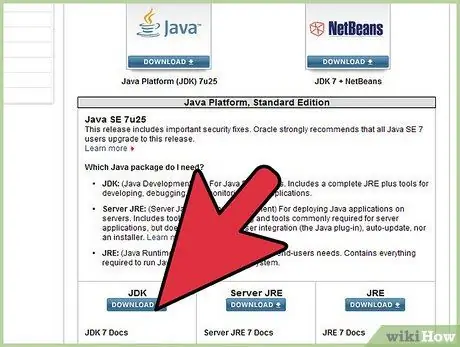
चरण 1. JDK वातावरण के लिए डाउनलोड लिंक खोजने के लिए Oracle साइट पर जावा डाउनलोड पृष्ठ पर जाएँ।
तब तक स्क्रॉल करें जब तक आपको "Java SE 6 Update 43" न मिल जाए, फिर JDK डाउनलोड करें।
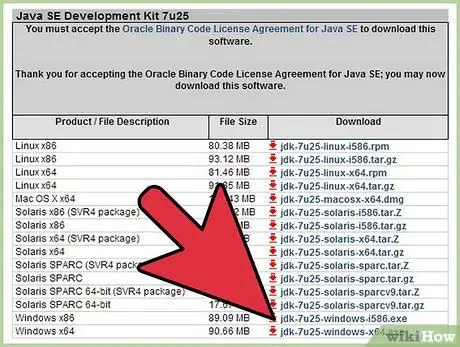
चरण 2. "डाउनलोड" पर क्लिक करने के बाद, सेवा नियमों से सहमत हों और जेडीके डाउनलोड करने के लिए ऑपरेटिंग सिस्टम का चयन करें।
JDK विंडोज, मैक, लिनक्स और बहुत कुछ के लिए उपलब्ध है।
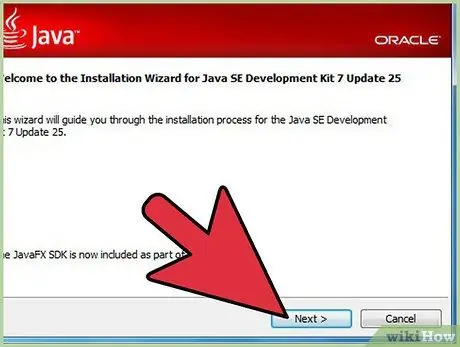
चरण 3. डाउनलोड पूरा होने के बाद, JDK को स्थापित करने के लिए इंस्टॉलेशन फ़ाइल पर डबल-क्लिक करें।
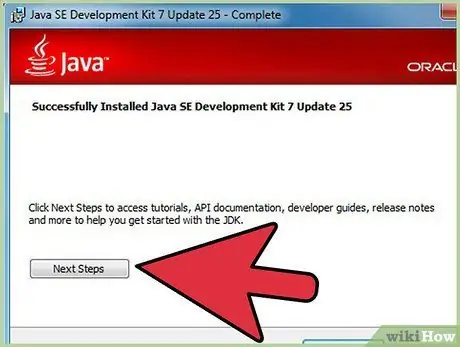
चरण 4। प्रारंभिक स्थापना के बाद, आप जावा स्रोत फ़ाइलों को सहेजने के लिए स्थान का चयन करने के लिए एक पॉप-अप विंडो देखेंगे।
आप फ़ोल्डर को बदलने का विकल्प चुन सकते हैं, या बाद में डिफ़ॉल्ट का उपयोग कर सकते हैं।
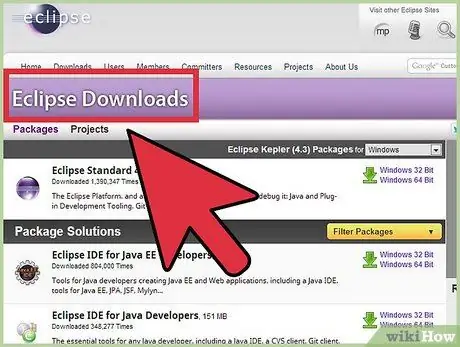
चरण 5. एक बार JDK इंस्टॉलेशन पूरा हो जाने के बाद, एक्लिप्स को इंस्टॉल करना शुरू करें।
www.eclipse.org/downloads/ पर जाएं।
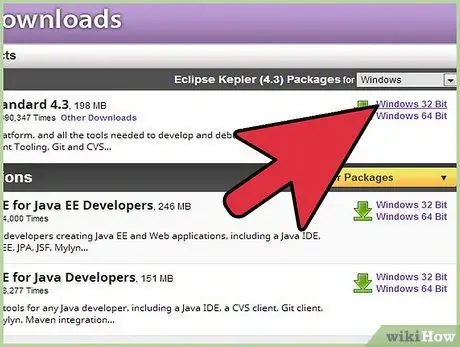
चरण 6. यदि आप विंडोज का उपयोग कर रहे हैं, तो आपके पास ओएस के प्रकार के अनुसार एक्लिप्स डाउनलोड करें।
एक्लिप्स विंडोज के 32-बिट और 64-बिट दोनों संस्करणों के लिए उपलब्ध है।
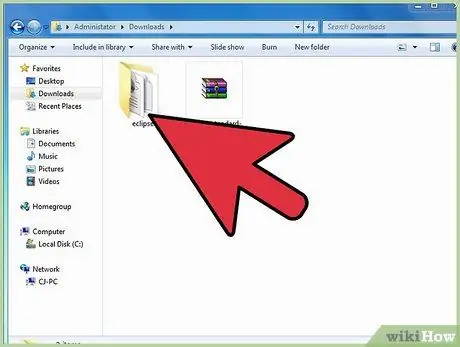
चरण 7. ग्रहण संग्रह को डाउनलोड करने के बाद, संग्रह को निकालें।
आप ग्रहण फ़ोल्डर देखेंगे जहां इसे निकाला गया था। आप ग्रहण को C:\ में निकालना चाह सकते हैं ताकि स्थापना फ़ाइलों को "C:\Eclipse" फ़ोल्डर में पहुँचा जा सके। वैकल्पिक रूप से, आप निकाली गई फ़ाइलों को C:\ में भी स्थानांतरित कर सकते हैं। चूंकि एक्लिप्स में इंस्टॉलेशन प्रोग्राम नहीं है, आप एक्लिप्स को चलाने के लिए एक्लिप्स.exe फ़ाइल को डबल-क्लिक कर सकते हैं।
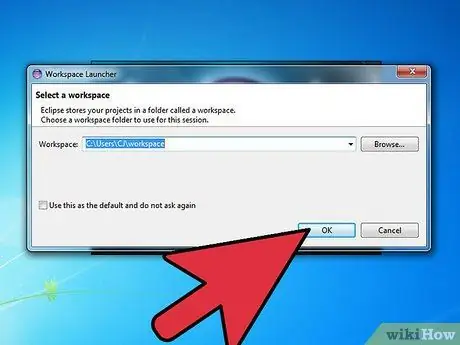
चरण 8. ग्रहण निकालने और स्थापित करने के बाद, आपके द्वारा बनाई गई प्रोग्राम फ़ाइलों को संग्रहीत करने के लिए एक कार्यशील फ़ोल्डर बनाएं।
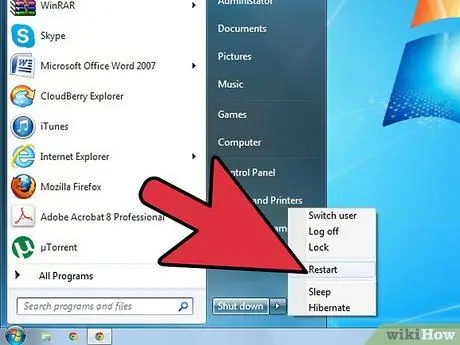
चरण 9. ग्रहण स्थापित करने के बाद, सिस्टम मेमोरी को ताज़ा करने के लिए कंप्यूटर को पुनरारंभ करें।
साथ ही, जब कंप्यूटर पुनरारंभ होता है, तो कॉन्फ़िगरेशन परिवर्तन और इंस्टॉलेशन/अनइंस्टॉल प्रोग्राम द्वारा किए गए पंजीकरण होंगे।







